ちょっと高級なカフェやレストランなど、静かな場所で写真を撮る際に、iPhoneの撮影ではシャッター音が思いの外響きます。
せっかく手軽に美しい写真を残せるiPhoneがあるのに、シャッターの音の反響故に写真を撮るのを躊躇してしまった経験はないでしょうか?
iPhoneのカメラの音を消して、静かに写真撮影をする方法を紹介します。
| 機種 | iPhone15 | iPhone15 Plus | iPhone15 Pro | iPhone15 Pro Max |
|---|---|---|---|---|
| 本体 |  |  |  |  |
| 価格 | 70,392円~ | 78,384円~ | 89,880円~ | 112,392円~ |
| 特徴 | iPhone15シリーズを コスパで選ぶならこれ | 低価格で大画面の iPhoneならこれ | ハイスペックかつ コンパクトならこれ | 大画面でサクサク 使いたいならこれ |
| 購入 | 公式サイト | 公式サイト | 公式サイト | 公式サイト |
iPhoneのカメラの音を消す方法

最新のiOS12でカメラのシャッター音を消すには、下記の4通りの方法があります。
- スクリーンショットのシャッター音の無音化
- ビデオ・Live Photosを利用した無音あるいは小さめな音での写真撮影
- カメラアプリによる写真撮影で無音化
- その他
スクリーンショットのシャッター音の無音化
iOS10.2以上のiPhone は、スクリーンショットを撮る場合にはシャター音を無音にすることができます。
方法は下記の通り、いたって簡単です。
- iPhone側面にある「着信/サイレントスイッチ」で消音モードを有効にする
これだけでスクリーンショットのシャッター音を消すことができます。
ちなみに、消音モードとなっているかどうかは、iPhone横の「着信/サイレントスイッチ」でオレンジ色が見えていれば消音モード、オレンジ色が見えていなければ着信モードと判断できます。
なお、消音モードにしたらかといって、iPhoneの標準カメラのシャッター音は無音にはなりません。
ビデオ・Live Photosを利用した無音あるいは小さめな音での写真撮影
iPhoneでは、ビデオ(動画)の撮影中にも静止画として写真撮影することができます。
その場合、シャッター音は自動で無音化されます。
また、Live Photosで写真撮影をすればシャッター音はなく、比較的小さな音終了音のみで撮影可能です。
Live Photosとは、シャッターを切った前後の 1.5 秒ずつの映像を記録する写真のことです。
綺麗に写真が撮れるのみならず、その瞬間の動きも音も添えて、いきいきと捉えることができます。
タッチすれば動き出す写真のため、動画を撮るほどではない人や物、自然の動きや有様の撮影に適しています。
また、撮影したLive Photosは、後からキー写真を変えたり、楽しいエフェクトを加えるなどして編集し、家族や友人と共有可能です。
ただし、ビデオでの静止画撮影・Live Photosの利用は、下記のデメリットも存在します。
- ビデオやLive Photos自体の開始/終了音は消音できない
- 余計な動画や写真が保存されてストレージ容量が圧迫される
- ビデオの静止画の解像度は通常の写真モードでの写真よりも下がる
それぞれの手順下記の通りです。
ビデオを利用しての無音写真撮影の手順
- 標準のカメラを起動
- ビデオモードに切り替えて録画を開始(「ピコッ」とビデオ開始音が鳴る)
- シャッターボタンが左下の現れるので、写真撮影したいタイミングでシャッターボタンをタップ
- 録画を終了
Live Photosを利用しての写真撮影の手順
- 標準のカメラを起動
- 写真モードを選択して、画面上部にある「Live Photos」アイコンをタップ
- シャッターボタンをタップして撮影開始
- 「LIVE」マークが消えたら撮影終了(「ポコン」と撮影終了の音が鳴る)
ビデオ・Live Photosを利用した方法では、上述のようにして無音あるいは比較的小さい起動/終了音で写真を撮ることができます。
しかし、完全な無音で撮影できる訳ではなく、また、せっかくのiPhoneでの写真も、解像度の低い画像でしか保存することができません。
小容量のストレージしかないiPhoneの場合、動画によるストレージの圧迫も問題です。
撮った先から不必要な動画を削除することでも対応可能ですが、とても”手軽に”写真撮影できるという感じではありません。
常の写真撮影というよりも、静かな場所でも緊急に写真を撮りたい時に活用すべき方法と言えます。
カメラアプリによる写真撮影で無音化
2019年3月現在、iPhoneでシャッター音を消して写真を撮影したい場合、一番有効的な方法は、専用のカメラアプリを利用した写真撮影です。
ただし、多機能かつ高性能なiPhone標準のカメラを使用することはできなくなります。
それでも、シャッター音を響かせることなく綺麗な写真を撮影したい場合は、カメラアプリを利用することをおすすめします。
おすすめのアプリは次章で詳しくお伝えします。
その他
日本で正規販売されているiPhoneは、盗撮防止のためにシャッター音が鳴る仕組みとなっていますが、実はこの仕組みは世界的にはも珍しいものなのです。
例えばアメリカ国内で販売されているiPhoneは、消音モードになってさえいればシャッター音は消える仕組みとなっています。
海外へ行く機会が多く、渡航用の連絡手段や撮影手段として海外製iPhoneを所持している場合、iPhoneの写真撮影は簡単に無音で行うことができます。
- スクリーンショットは消音モードで無音化可能
- ビデオ撮影中の静止画はシャッター音なく撮影可能
- Live Photosは小さな終了音のみで撮影可能
- 海外製iPhoneは消音モードでシャッター音が消せる
- カメラアプリによりシャッター音は無音化可能
- 消音モードは、iPhone横の「着信/サイレントスイッチ」のオンオフで切り替え可能(オレンジ色が見えていれば消音モード)
無音シャッターが設定できるおすすめカメラアプリ

無音でシャッターを切れるおすすめのiPhoneのアプリを紹介します。
シャッター音を消して撮影できるおすすめカメラアプリは下記の3つです。
- Microsoft Pix カメラ
- StageCameraHD
- シンプルカメラ高画質
一番のおすすめは、全機能が無料で使えるMicrosoft Pix カメラです。
それぞれのアプリの特徴と、シャッター音を消す方法を説明します。
Microsoft Pix カメラ

画像引用元:App Store公式サイト
特徴は下記の5点です。
- 無料アプリなのに高性能
- 標準状態でシャッター無音
- シンプルで使い易い
- AI搭載で綺麗に撮影できる
- 便利機能もアップデートの可能性有り
シンプルなのに綺麗に撮れるカメラアプリです。
標準状態でシャッター音が消されているので、アプリをダンロード直後から無音で撮影できます。
なお、何かの手違いでシャッター音がオンになってしまったら、下記の手順で無音化できます。
- [設定] > [Microsoft Pix] > [シャッター音]をオフ
Microsoft Pixはとにかくシンプルな機能のため、カメラに詳しくなくても簡単に使いこなせます。
それというのも、賢いAIを搭載しており、撮影した写真の調整を自動に行ってくれるからです。
写真でフォーカスしたい場所をタップして照準を合わせ、シャッターボタンを押すだけで、AIが被写体や周囲の環境を自動判断し、一番ベストな色合いや明るさを調整してくれます。
さらには、シャッターを押した前後10フレームの中から、ベストショットを抽出し、一番綺麗な瞬間を捉えます。
このアプリを使えば、写真を連写して大量の写真の中からお気に入りの1枚を選ぶ手間がなくなります。
シャッターの消音機能を抜きにしても、難しいことを考えずに、ベストショットが撮れるおすすめのカメラアプリです。
その他、アップデートにより、ホワイトボードや名刺などのスキャンに利用できるドキュメント撮影、広範囲の景色を美しく撮影できるパノラマ撮影にも対応しました。
今後もアップデートにより、様々な便利機能の搭載が期待できます。
StageCameraHD

画像引用元:App Store 公式サイト
特徴は下記の3点です。
- 無料版とApp内課金、また有料版(Pro)がある
- シャッターの無音化はiPhoneの消音モードと連動
- 多機能
無料版と有料版(Pro)の違いは主に下記の4点です。
- 広告の非表示
- ビデオズーム可能
- ビデオがフルHDに対応
- 写真解像度が4,032 × 3,024まで利用可能
無料版は、5回撮影毎に全面広告が表示されます。
また、無料版の写真解像度は最高で3,264 × 2,448となります。
無料版でもアプリ内課金により、高解像度に変更することが可能です。
解像度は下記通りの切り替えに対応しています。
- 4032×3024 (iPhone6s以降・アプリ内課金)
- 3840×2160 (iPhone6s以降・アプリ内課金)
- 3264×2448
- 2448×2448
- 2592×1936
- 1920×1080
- 1280×720
iPhoneの消音モードと連動してシャッター音が無音化されるため、個別設定などは必要ありません。
iPhone本体の物理スイッチである「着信/サイレントスイッチ」を消音モードにするだけの簡単仕様です。
その他、連写モード、リモートシャッター、セルフタイマーにも対応している多機能カメラです。
シンプルカメラ高画質
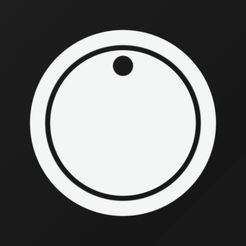
画像引用元:App Store公式サイト
特徴は下記の3点です。
- 無料版だがApp内課金あり
- シャッターの無音化はiPhoneの消音モードと連動
- とにかくシンプル
無料版だと一定回数ごとに広告が表示されます。
課金をすることで広告の非表示や写真の解像度を向上させることができます。
StageCameraHDと同様に、iPhoneの消音モードと連動してシャッター音が無音化されるため、個別設定などは必要ありません。
その他にも、着信音のボリュームをゼロにすることでもシャッター音の無音化が可能です。
名前の通り、とにかくシンプルで使いやすさを追求したカメラアプリです。
アプリの起動も早く、突如訪れたシャッターチャンスに素早く対応することができます。
- Microsoft Pix:カメラは標準でシャッター音が無音化
- StageCameraHD:消音モードと連動してシャッター音が無音化
- シンプルカメラ高画質:消音モードと連動して、あるいは着信音ボリュームがゼロでシャッター音が無音化

